1.カードを登録する暗記帳をタップして選択する
トップ画面の暗記帳一覧で、カードを登録する暗記帳をタップして選択状態にします。
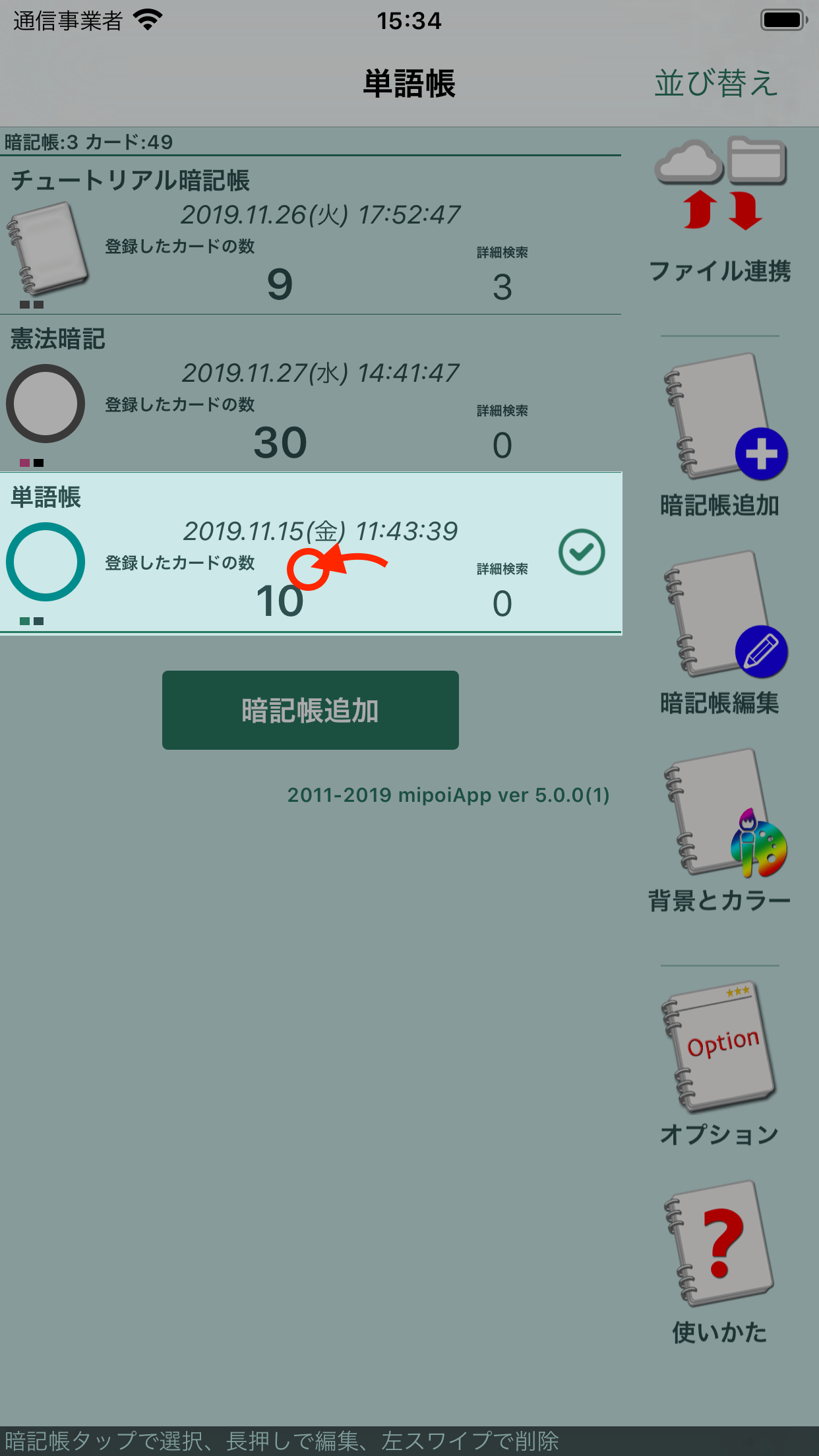
カードを登録する暗記帳をタップする
2.「カードの管理」をタップする
「カードの管理」アイコンをタップします。
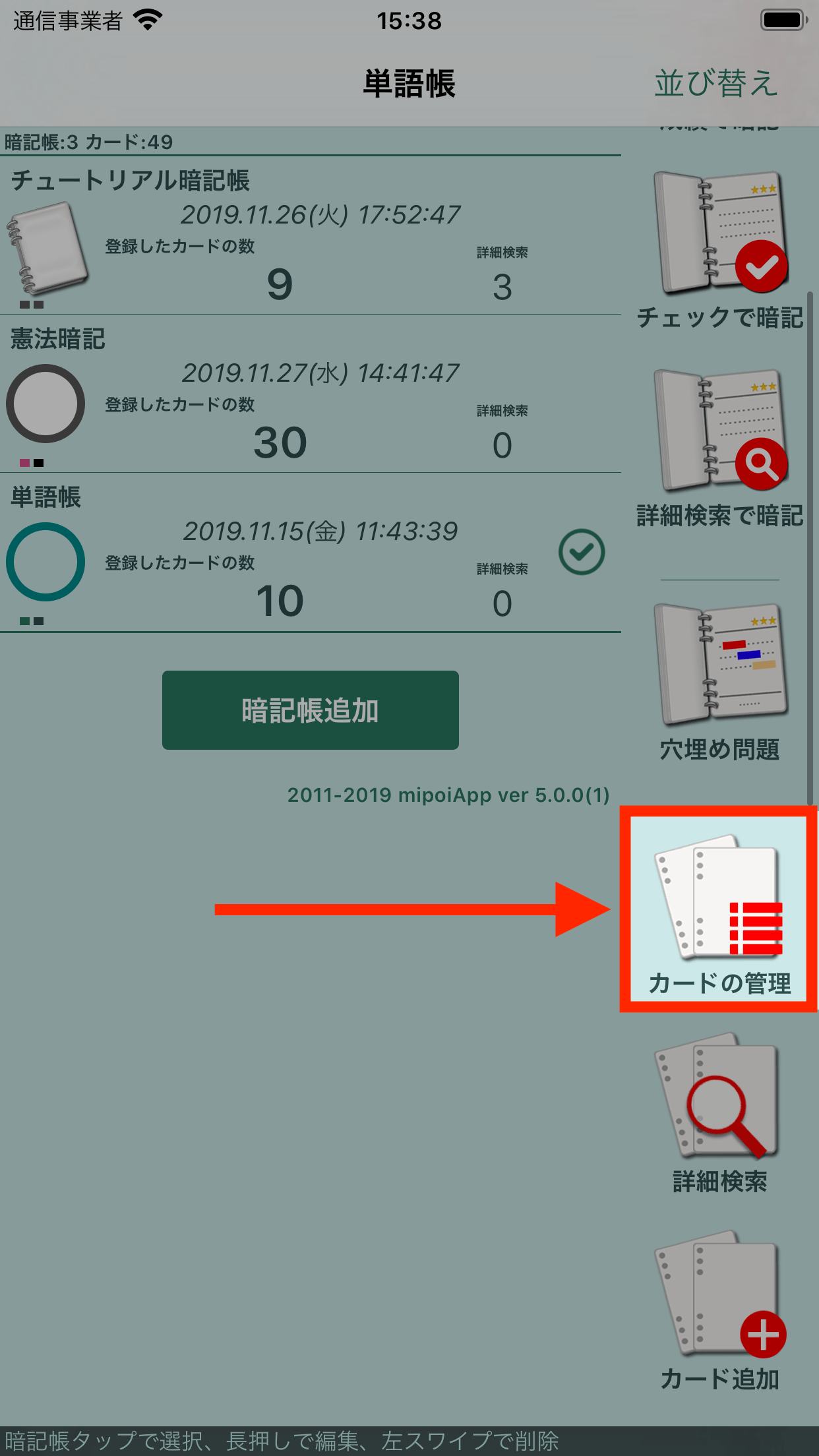
「カードの管理」をタップ
3.「新規登録」ボタンをタップする
4.カードを編集して「確定」をタップする
カードの編集画面が表示されますので、カードの情報(タイトルや質問文、解答文など)を編集し、「確定」ボタンをタップします。
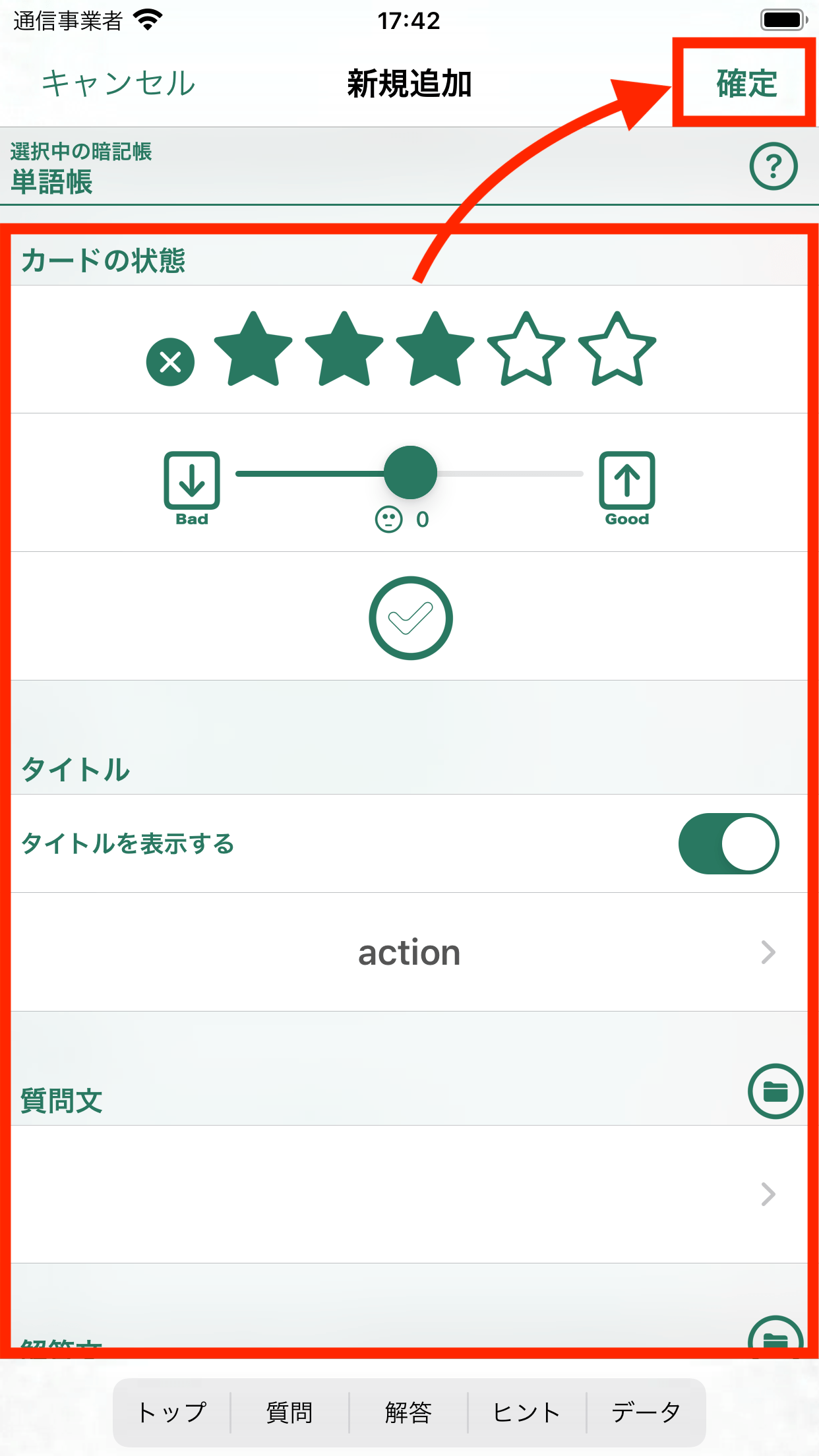
カードの情報を編集して「確定」をタップ
関連する項目
- カードの登録・編集・削除
- マーカー
- 読み上げ
- 検索・詳細検索
- クラウドストレージ
